Здравствуйте, уважаемые читатели блога SdelaemBlog.ru. Сегодня поговорим о том, как оптимизировать скорость загрузки блога или сайта, с помощью объединения изображений интернет-проекта в так называемые спрайты.
![]()
Для чего нужно оптимизировать скорость загрузки страниц ресурса? В настоящее время, поисковые системы все больше и больше меняются, с целью сделать выдачу более релевантной. И одним из факторов, который влияет на позицию в выдаче, как раз является скорость загрузки страниц проекта, ведь пользователь не захочет ждать пока загрузится контент, он просто закроет ресурс и пойдет искать другой ресурс, с нужной информацией, и поисковики это понимают, поэтому берут во внимание данный параметр сайтов. Поэтому, стоит обратить на это внимание и увеличить скорость загрузки.
Какие пункты мы рассмотрим в этой статье:
- Что такое CSS-спрайты (sprites)?
- Какие инструменты понадобятся, для создания css-спрайтов?
- Как сделать css-спрайты?
- Как подключить css-спрайт к сайту?
Что такое CSS-спрайты (sprites)?
CSS-спрайты — это графический файл (изображение), в котором располагаются несколько других изображений, которые в свою очередь можно вывести на страницах сайта, с помощью файла style.css. Я думаю вы уже поняли, для чего применяются спрайты? Для уменьшения трафика и ускорения загрузки страницы сайта.
Какие инструменты понадобятся, для создания css-спрайтов?
Чтобы сделать спрайты, нам понадобятся всего лишь два инструмента: Это браузер Google Chrome и плагин Sprite Me, для этого браузера, который поможет нам в создании нужного графического элемента.
Как установить браузер, я думаю вы разберетесь, а возможно даже, у вас уже установлен Google Хром, тогда вам остается только установить плагин.
Для установки плагина, нужно перейти по адресу: http://spriteme.org/.
На этой странице вы можете посмотреть demo (демонстрацию работы плагина). Почитать часто задаваемые вопросы (FAQ). А также, опробовать работу этого дополнения, с помощью кнопки Run SpriteMe.
А чтобы установить дополнение, достаточно перетащить, зажатием левой кнопки мыши, ссылку SpriteMe, в панель закладок браузера.
Теперь, у нас все готово и можно приступать к созданию css-спрайтов.
Как сделать css-спрайты?
Для создания, нужно перейти на сайт или блог, который необходимо оптимизировать. И находясь на странице, лучше на внутренней, например со статьей, нужно нажать на закладку SpriteMe.
После этого, в правом, верхнем углу появится окно плагина, который виртуально объединит все изображения на странице, в один графический файл. Каждую картинку, которая будет включена в спрайт, вы сможете просмотреть простым наведением на путь к изображению. А также, в нижнем окошке, вам будут показаны изображения, которые не будут включены в единый графический файл…
То есть используя верхнее окошко мы может добавлять или убирать изображения из будущего css-спрайта, с помощью простого перетаскивания ссылок. Еще, с помощью перетаскивания можно принудительно включить картинки не попавшие в единый файл. Для этого достаточно просто перетащить ссылку из нижнего окна в верхнее.
Теперь, для создания файла, нужно кликнуть по кнопке «make all» или в верхнем окне — «make sprite», и подождать пока спрайт будет создан.
После создания, нужно скачать созданный графический элемент на компьютер. Для этого необходимо кликнуть по ссылке созданной картинки.
Изображение откроется в новой вкладке и должно выглядеть примерно таким образом. Теперь, с помощью щелчка правой кнопки мыши, нужно вызвать диалоговое окно веб-браузера и выбрать пункт «сохранить картинку как…». и сохранить элемент на компьютере.
Все, теперь css-спрайт готов, остается только загрузить его на сервер и подключить нужные css-стили.
Как подключить css-спрайт к сайту?
Для того, чтобы файл начал работать на сайте, нужно с помощью бесплатного ftp-клиента, закачать рисунок на сервер, в папку, в которой находятся все картинки шаблона. После чего, нужно вернуться в браузер и нажать на кнопку «export css».
Откроется новая вкладка, в которой будут перечеркнуты стили файла style.css, которые следует заменить на новые, указанные ниже.
Теперь, для подключения единого графического элемента, нужно следуя инструкции переписать css-стили. Найти стили, которые зачеркнуты и заменить их на новые, с позиционированием.
После этого, можно удалить изображения, которые больше не нужны. Таким образом вы оптимизируете свои картинки и тем самым ускорите загрузку страниц своего интернет-проекта.
Вот, пожалуй, и все на сегодня. До новых встреч. Если остались вопросы — жду в комментариях.







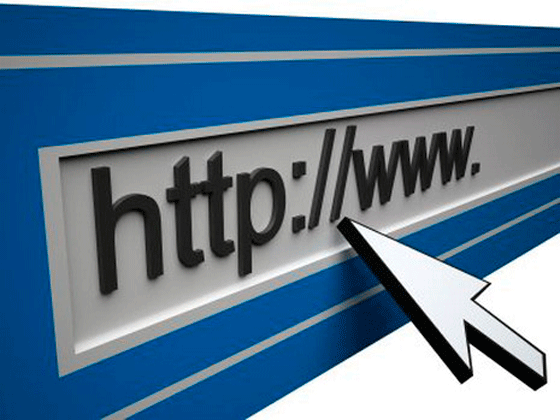






Что то мне этот сервис не очень удобен, надо поискать по лучше
@ Гульнара:
Здравствуйте.
Спасибо.
Для этой темы спрайты не использую, так как руки не дошли доделать нормально шаблон. Но в будущем, планирую. В прошлой теме спрайты использовал.
Блог не заброшен, но шаблон требует существенной доработки и оптимизации.
Про подписку, не понял. Если вы не получили письмо о подтверждении подписки, попробуйте поискать его в папке спам. Оно должно было прийти.
Михаил, Вы даете очень интересные советы, хочется ими воспользоваться. Но возникает вопрос? Вы сами спрайтами пользуетесь? Далее, скорость загрузки Ваших страниц по Alexa — very slow, вид Вашего блога очень странный. Сайд бары и вся реклама ушла в самый низ, требуется горизонтальная прокрутка. Или Вы уже забросили этот блог? На мои вопросы Вы ответили, запрос на подтверждение подписки я не получила?
@ artem:
Здравствуйте.
Я так понимаю изображения, которые не объединяются, находятся в блоке Non-Sprited Images? Дело в том, что действительно не все изображения могут быть объединены в одно изображение, например, изображение, которое повторяется по горизонтали или вертикали, а также другие спрайты также могут быть не включены.
Социальные иконки, как раз, могут быть уже выполнены в виде отдельного спрайта, отсюда и может возникать проблема.
Что касается решения проблемы, то все довольно просто, как написано в статье, достаточно перетащить нужный элемент из одного блока в другой, но при этом необходимо все таки понимать, как организованы спрайты и почему определенная картинка не была включена в спрайт.
Нет, это не так. Вы не обязаны прописывать ссылку на сторонний сайт, где будет храниться Ваш спрайт. Достаточно просто скачать готовое изображение и загрузить его на Ваш сервер, а затем при прописывании свойств CSS подставлять свои пути до картинок, то есть на свой сервер, а не сторонний, предложенный по умолчанию.
и еще один вопрос: если я правильно понимаю, этот способ предполагает прописывать в стилях постороннюю ссылку вида
можно ли как-то без нее обойтись?
здравствуйте. у меня почему-то spriteMe предлагает не все картинки объединить в спрайты. к примеру, социальные иконки он вообще почему-то проигнорировал. не подскажете, как эту проблему можно решить?
@ Алексей Черкасов:
Здравствуйте.
Те из которых создавался спрайт, да.
Остальные нет, включая сами спрайты.
Спасибо, хорошая статья. Только вот не пойму, картинки из папки шаблонов после установления кода можно удалять ?
@ Эльвира: Не за что. Возникнут вопросы — обращайтесь
Спасибо. Не знала о спрайтах, честно. Сейчас устанавливаю.